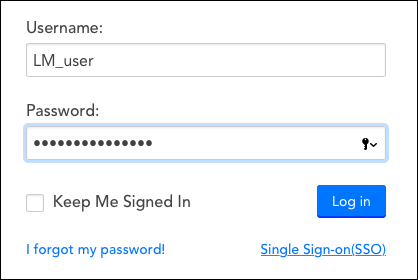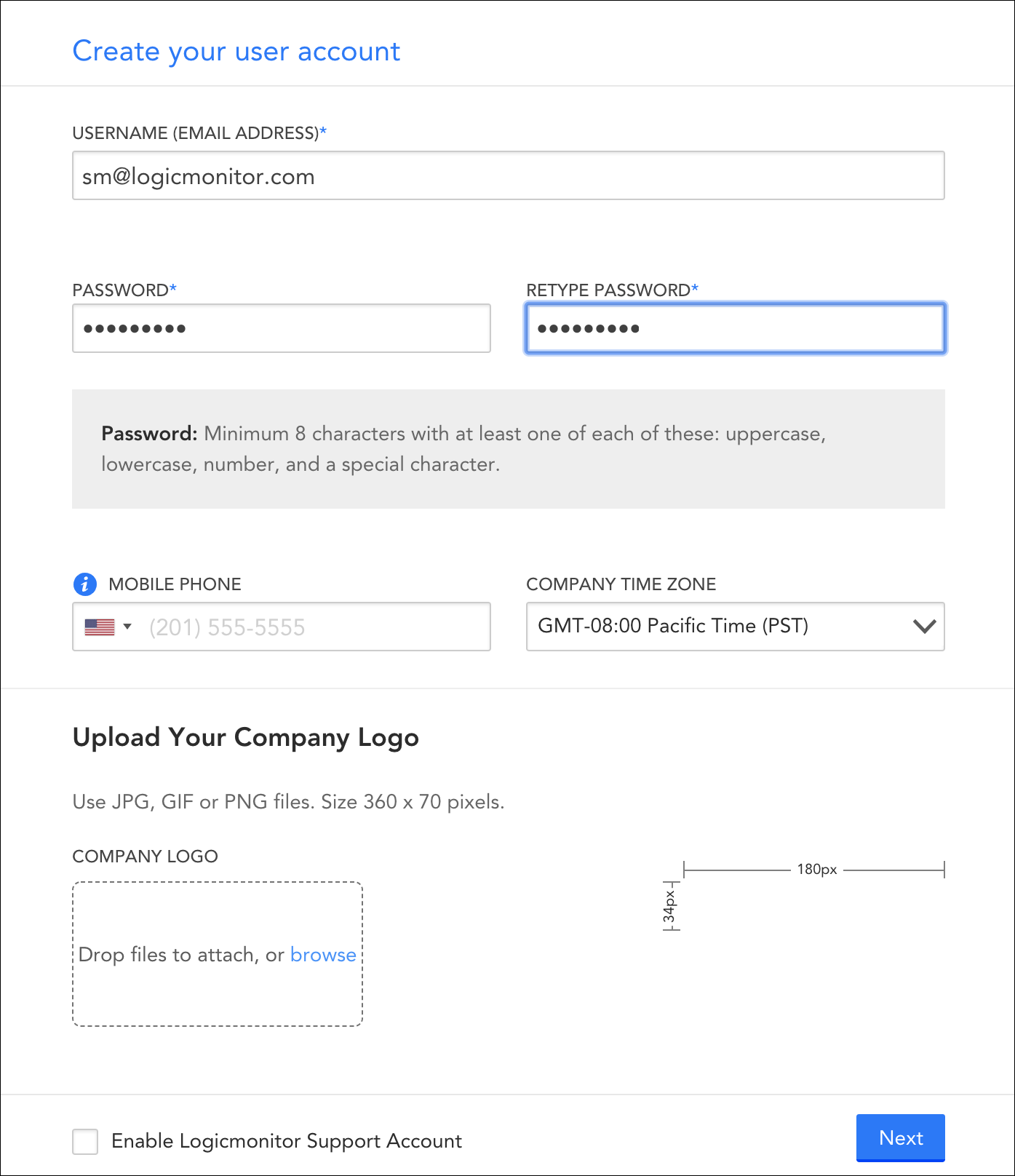2.アカウントにログインします
最終更新日: 18 年 2020 月 XNUMX 日このサポート記事では、アカウントに初めて(および将来的に)ログインして、最初のユーザーを作成する方法について説明します。
- LogicMonitorへのログイン
- 最初のユーザーの作成
- 次のステップ
LogicMonitorへのログイン
LogicMonitorアカウントに初めてアクセスする場合は、次の場所に移動します。
https://accountname.logicmonitor.com
カスタムURL(上記の「アカウント名」の部分など)とログイン資格情報は、アカウントの作成時にLogicMonitorの担当者から提供されている必要があります。
今後のログイン
今後のログインには、有効なユーザー名とパスワードが必要です(最初にログインしたときに使用された資格情報、または後で新しいユーザーアカウントに割り当てられた資格情報)。
パスワードをお忘れですか?
パスワードをお忘れの場合は、 パスワードを忘れた! ログイン画面の左下にあるリンク。 ユーザー名の入力を求められ、一時的なパスワードリセットURLを含むメールがそのユーザー名に関連付けられたメールアカウントに送信されます。
注: パスワードリセットURLは15分間のみアクティブのままになります。
ログイン状態を保持する
[サインインしたままにする]オプションをオンにすると、ユーザーアクティビティが長期間検出されなかった場合でも、ユーザーセッションが開いたままになります。 これは、アカウントを使用してダッシュボードをNOC画面に表示する場合に特に便利です。
[サインインしたままにする]オプションをオフのままにすると、指定した長さの非アクティブが検出されたときにセッションが自動的にタイムアウトします。 この指定された非アクティブの長さは、からのユニバーサルデフォルトとして設定されます [ポータル設定]タブ アカウント情報ページの。
最初のユーザーの作成
初めてログインすると、新しいユーザーの作成、およびコレクターとリソースの追加を順を追って説明するウィザードが表示されます。
ウィザードのプロンプトに従って、ユーザー名、パスワード、携帯電話、およびタイムゾーンを新しいユーザーアカウントに割り当てます。 ユーザーアカウントの作成の詳細については、を参照してください。 ユーザー.
[会社のロゴをアップロード]領域を使用して、組織を表す画像ファイルをアップロードします。 この画像は、ポータルインターフェイスの左上隅に表示されます。 この画像は、後で[アカウント情報]ページから追加(または編集)できます(設定| 口座情報)、で説明されているように アカウント情報ページについて.
チェック LogicMonitorサポートアカウントを有効にしますか? トラブルシューティングの目的で、LogicMonitorにポータルへのリモートサポートアクセスを提供するオプション。 で説明したように ユーザー、このオプションを有効にすると、読み取り専用の役割が割り当てられた「lmsupport」という名前のアクティブなユーザーアカウントが作成されます。 このオプションを無効のままにしておくと、lmsupportユーザーアカウントが作成されますが、非アクティブなステータスで作成されます。 このアカウントのアクティブなステータスとその特権のレベルは、他のユーザーアカウントと同じ方法で後で更新できます。 セキュリティ上の理由から、現在のリモートサポートアクセスステータスは常にポータルのヘッダーメニューに表示されます。
次のステップ
最初のユーザーを作成したら、ウィザードを続行して最初のコレクターを追加します。 3.コレクターの追加.